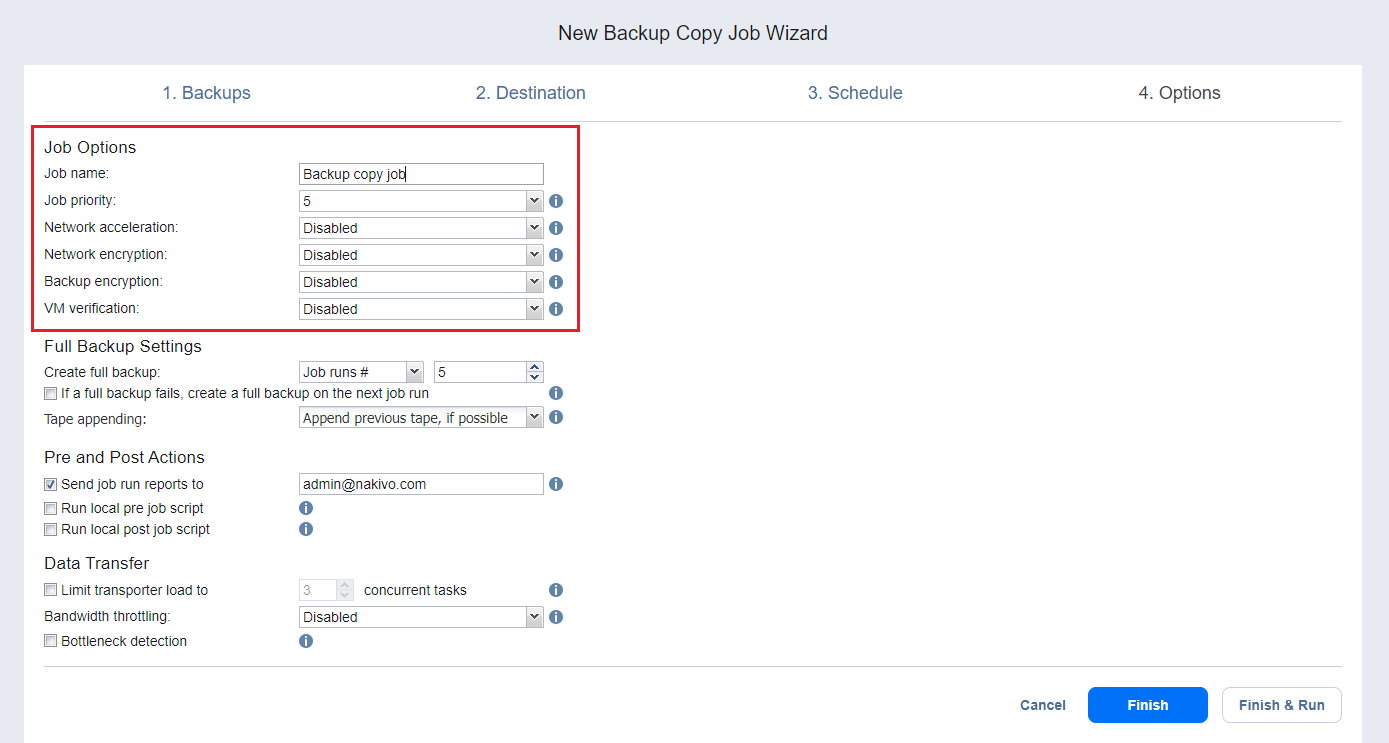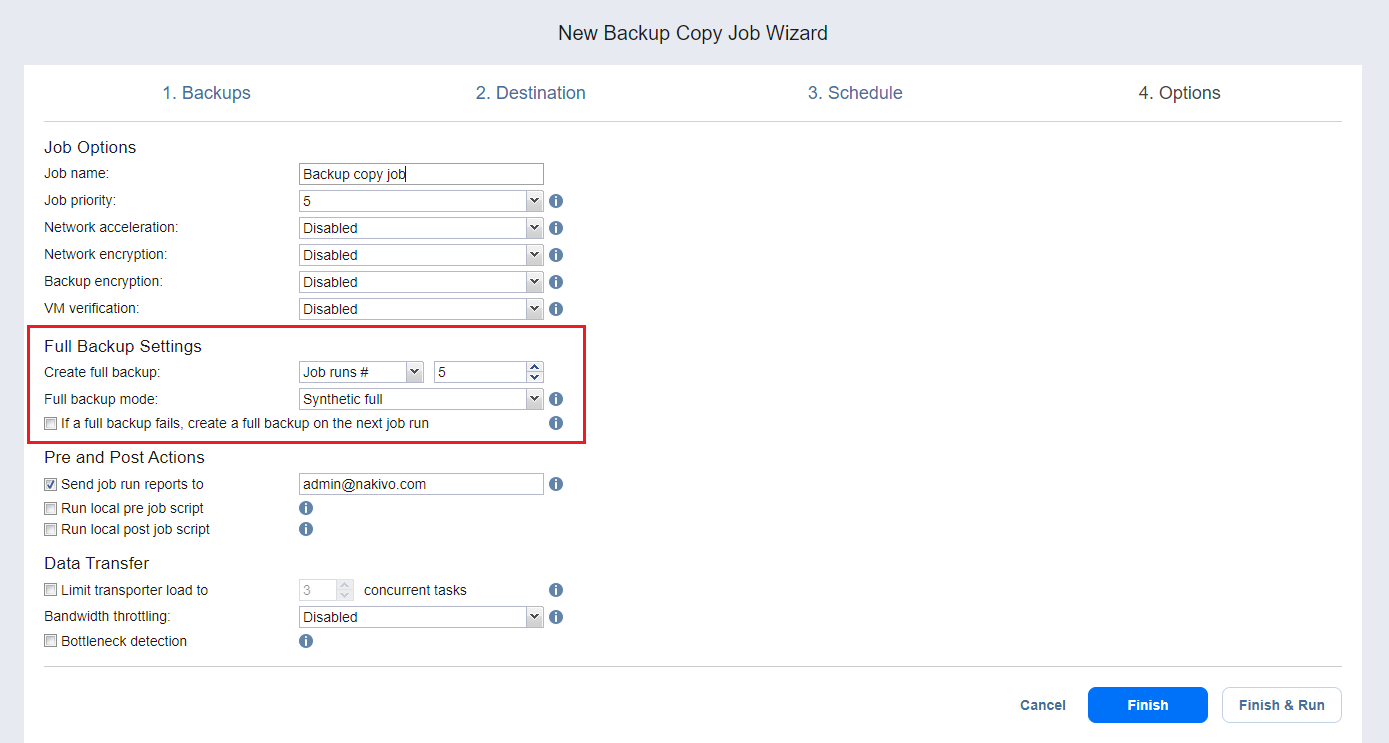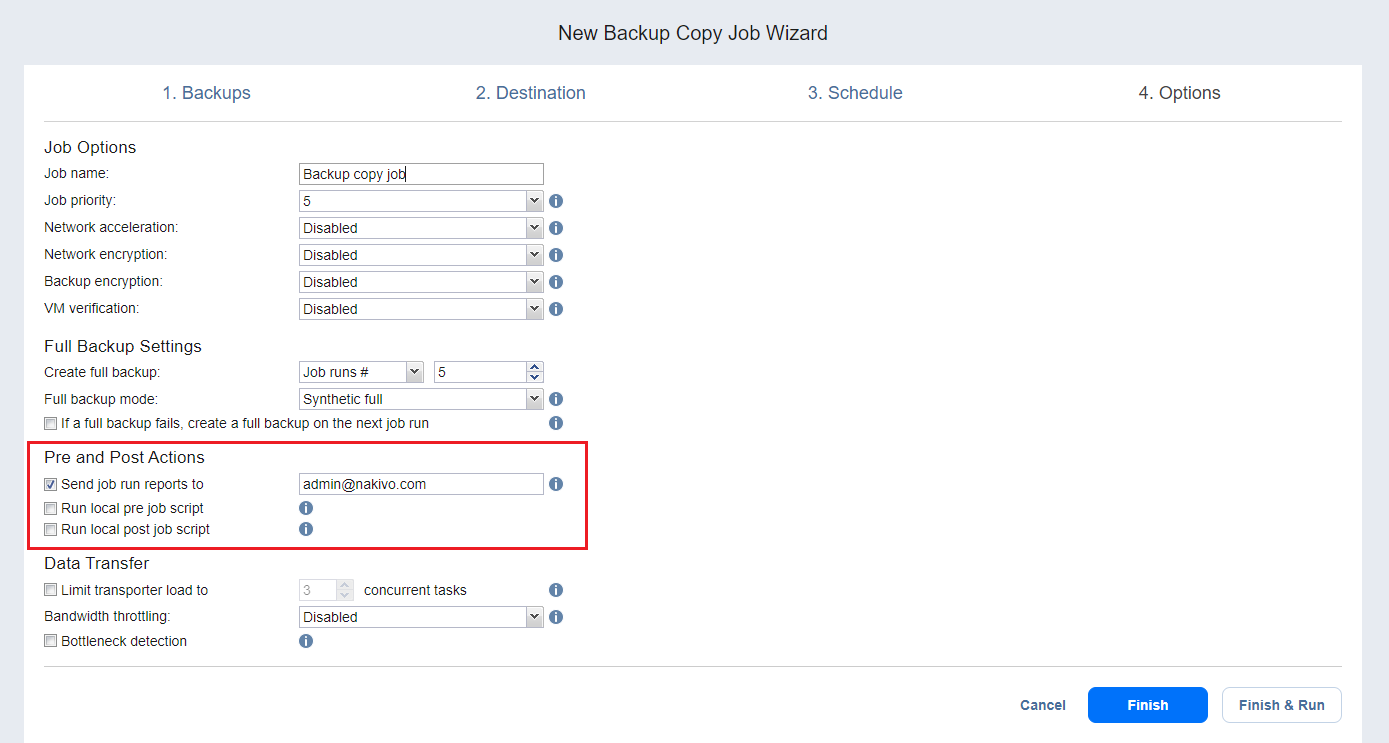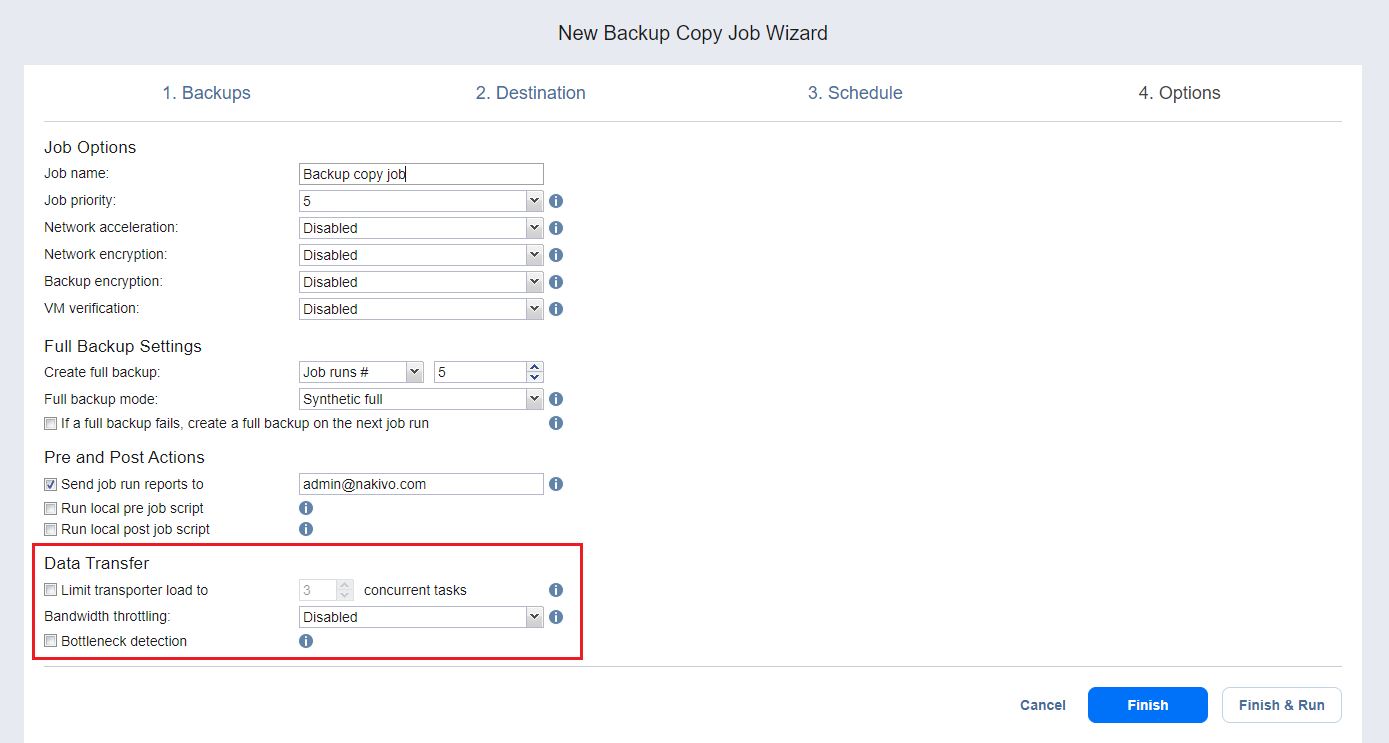Asistente para Backups en Cinta: Opciones
En la página Opciones del asistente, puede asignar un nombre al job y activar/desactivar la aceleración de la red y el cifrado. Además, puedes configurar acciones previas y posteriores y activar la limitación del ancho de banda.
- Opciones del job
- Ajustes de backup en cinta
- Acciones antes y después de Job
- Transferencia de datos
- Cómo completar el asistente de backups en cinta
Opciones del job
En esta sección, puede dar un nombre al trabajo de copia de seguridad en cinta y activar/desactivar el modo App-aware, el seguimiento de cambios, la aceleración de la red y el cifrado.
Nombre del job
Especifique un nombre para el job de backups en cinta en el cuadro Nombre del job.
Prioridad del job
Seleccione un nivel de prioridad del job entre 1 y 5, siendo 1 la prioridad más alta. Los transportadores dan prioridad a los Jobs con niveles de prioridad más altos durante el procesamiento de los jobs.
Notas
Esta opción sólo está disponible en las ediciones Enterprise, Enterprise Essentials, Enterprise Plus, MSP Enterprise y MSP Enterprise Plus.
Si un job de backup en cinta contiene varios objetos de backup, establecer su prioridad de job en 1 no significa necesariamente que el job finalice antes que los jobs de menor prioridad. Esto se debe a que los objetos de backup en los jobs de backups en Cinta se procesan uno a uno, lo que significa que un transportador se libera después de procesar un objeto de backup dado. Después de encontrar el cartucho de cinta de destino para un objeto de backup posterior, se asigna un transportador al objeto de backup con la prioridad más alta.
aceleración de la red
Una vez activada la aceleración de la red, NAKIVO Backup & Replication utiliza técnicas de compresión y reducción del tráfico para acelerar la transferencia de datos. Seleccione esta opción si va a hacer backup a través de WAN sin conexión VPN. Para más información, consulte Aceleración de la red. Si la copia de seguridad de origen ya está comprimida, se recomienda activar la aceleración de la red y asegurarse de que el Repositorio de backups de origen y el dispositivo de cinta de destino tienen el mismo nivel de compresión. Para más información, consulte este artículo.
Nota
La opción de aceleración de la red no está disponible si está activada la opción de cifrado de los backups.
Cifrado de la red
Si se selecciona la opción Cifrado de la red, los datos del backup se protegen con cifrado AES 256 mientras viajan por la red. El cifrado de datos aumenta el tiempo necesario para hacer backups y la carga de CPU en las máquinas que ejecutan transportadores. Seleccione esta opción si hace backup a través de WAN sin conexión VPN. Para más información, consulte Cifrado en vuelo y en reposo.
Nota
Necesita al menos un transportador en los sitios de origen y destino para activar el cifrado de la red.
Cifrado de los backups
Cuando está activado, los datos de backup se protegen con cifrado de bloques AES 256 con una longitud de clave de 256 bits. Puede proteger el archivo de backups creando una nueva contraseña o seleccionando una existente.
Para obtener más información, consulte Activar el cifrado de los backups.
Notas
Esta opción sólo está disponible si se ha elegido el tipo de destino Disco o Cinta en la página Destino del asistente.
La opción Cifrado de los backups no está disponible si está activada la opción Aceleración de la red.
Si se activa, los puntos de recuperación creados se cifran.
La opción de cifrado de los backups no se muestra para un job de backup en el que se han seleccionado repositorios incrementales para siempre como únicos repositorios de destino.
La opción de cifrado de los backups no se puede activar si se seleccionan como destinos varios objetivos con una mezcla de repositorios compatibles y no compatibles (repositorios SaaS o repositorios incrementales para siempre).
Se recomienda activar el servicio de gestión de claves (AWS). Si KMS está activado, todas las contraseñas de cifrado de los backups cifradas con la clave criptográfica del Servicio de gestión de claves están disponibles para su recuperación en caso de reinstalación del producto. Para más información, consulte Activar KMS.
Ajustes de backup en cinta
En esta sección, selecciona cuándo quieres que el sistema cree backups completos y configura las reglas para añadir datos.
Crear backups completos
Con la lista Crear backups completos , puede especificar la frecuencia con la que el sistema debe hacer un backup completo (no incremental) en cinta. Existen las siguientes opciones:
-
Siempre: Cada backups será completo.
-
Cada: Seleccione un día de la semana. El backup completo se hará una vez a la semana en un día especificado
-
Cada 2º: Seleccione un día de la semana. El backup completo se hará una vez cada 2 semanas en un día especificado
-
Primer: Seleccione un día de la semana. El backup completo se hará una vez al mes a partir del primer día especificado del mes.
-
Segundo: Seleccione un día de la semana. El backup completo se hará una vez al mes a partir del segundo día especificado del mes.
-
Tercero: Seleccione un día de la semana. El backup completo se hará una vez al mes a partir del tercer día especificado del mes.
-
Cuarto: Seleccione un día de la semana. El backup completo se hará una vez al mes a partir del cuarto día especificado del mes.
-
Último: Seleccione un día de la semana. El backup completo se hará una vez al mes a partir del último día especificado del mes.
-
N.º dedía: Seleccione el número de día. El backup completo se hará una vez al mes en el número de días especificado.
-
N.º de ejecuciones del job: Especifica el número de trabajos de backups que deben pasar antes de ejecutar una copia de seguridad completa.
Con la opción Si falla un backup completo, crear un backup completo en la siguiente ejecución del job seleccionada, la siguiente ejecución del job crea un backup completo si la ejecución del job actual falla al hacerlo.
Nota
Sólo las opciones Siempre y N.º de ejecuciones del job están siempre disponibles para su selección. La disponibilidad del resto de las opciones depende de los ajustes de programación especificados en la página Programación.
Aplicación de cintas
La función de adición de cintas permite configurar las reglas de adición de datos. Existen las siguientes opciones:
-
Añade la cinta anterior si es posible:
-
El job ejecutado añade datos al último cartucho de cinta.
-
Si el cartucho de cinta que se escribió por última vez durante la ejecución del último job no está disponible en el dispositivo o está lleno, el job comienza con un cartucho vacío:
-
Todos los objetos del job dentro de la ejecución del job se escriben en el cartucho de cinta seleccionado uno a uno.
-
Si el cartucho de cinta seleccionado se queda sin espacio, se selecciona el siguiente cartucho de cinta vacío y el proceso se repite hasta que se escriben todos los objetos del job.
-
-
-
Hacer backups completos con una cinta vacía:
-
En caso de que los modos de backup de todos los objetos de job dentro de la ejecución del job estén definidos como full:
-
El job ejecutado comienza con un cartucho de cinta vacío.
-
Todos los objetos del job dentro de la ejecución del job se escriben en el cartucho de cinta seleccionado uno a uno.
-
Si el cartucho de cinta seleccionado se queda sin espacio, se selecciona el siguiente cartucho de cinta vacío y el proceso se repite hasta que se escriben todos los objetos del job.
-
-
En caso de que los modos de backup de todos los objetos de job dentro de la ejecución del job estén definidos como incrementales:
-
El job ejecutado añade datos al último cartucho de cinta.
-
Todos los objetos del job dentro de la ejecución del job se escriben en el cartucho de cinta seleccionado uno a uno.
-
Si el cartucho de cinta seleccionado se queda sin espacio, se selecciona el siguiente cartucho de cinta vacío y el proceso se repite hasta que se escriben todos los objetos del job.
-
-
En caso de que los modos de backup de todos los objetos de job dentro de la ejecución del job estén definidos como una mezcla de los modos completo e incremental:
-
El job ejecutado añade datos al último cartucho de cinta.
-
Todos los objetos del job dentro de la ejecución del job se escriben en el cartucho de cinta seleccionado uno a uno.
-
Si el cartucho de cinta seleccionado se queda sin espacio, se selecciona el siguiente cartucho de cinta vacío y el proceso se repite hasta que se escriben todos los objetos del job.
-
-
-
Empieza siempre con una cinta vacía:
-
El job empieza con un cartucho de cinta vacío.
-
Todos los objetos del job dentro de la ejecución del job se escriben en el cartucho de cinta seleccionado uno a uno.
-
En caso de que el cartucho de cinta seleccionado se quede sin espacio, se selecciona el siguiente cartucho de cinta vacío y el proceso se repite hasta que se escriben todos los objetos del job.
-
Acciones antes y después de Job
NAKIVO Backup & Replication le ofrece la posibilidad de activar determinadas acciones antes de que comience un job de backups de cintas y después de que haya finalizado. Puede elegir enviar los informes de ejecución del job al correo electrónico proporcionado y ejecutar script locales previo al job y posterior al job.
Notificaciones por correo electrónico
NAKIVO Backup & Replication puede enviar notificaciones por correo electrónico sobre el estado de finalización de los jobs a los destinatarios especificados. Esta función complementa las notificaciones globales y permite configurar las notificaciones por job.
Para activar esta opción, configure sus ajustes de correo electrónico.
Para enviar notificaciones por correo electrónico, haga lo siguiente:
-
En la sección Acciones previas y posteriores, seleccione la opción Enviar los informes de ejecución del job a y especifique una o varias direcciones de correo electrónico en el cuadro de texto. Separe varias direcciones de correo electrónico con punto y coma.
Guión Pre Job
Para ejecutar un script antes de que el producto comience a copiar backups, haga lo siguiente:
-
Coloque un archivo de script en la máquina en la que está instalado el Director.
-
En la sección Acciones previas y posteriores, seleccione la opción Ejecutar script local previo al job y haga clic en el enlace de ajustes. Especifique los siguientes parámetros en el cuadro de diálogo que se abre:
- Ruta del script: Especifique una ruta local del script en la máquina en la que está instalado el Director. Debe especificarse el intérprete del script. Ejemplo (Windows): cmd.exe /c D:\script.bat
Ejemplo (Linux): bash /root/script.sh
-
Comportamiento del job: Elija cualquiera de los siguientes comportamientos de job en relación con la finalización del script:
-
Esperar a que finalice el script: Si se selecciona esta opción, el backup en cinta no se iniciará hasta que finalice el script.
-
No espere a que finalice el script: Si se selecciona esta opción, el producto ejecutará el script y empezará a copiar backups al mismo tiempo.
-
-
Tratamiento de errores: Elija cualquiera de los siguientes comportamientos de job en relación con el fallo de script:
-
Continuar el job en caso de fallo de script: Si se selecciona esta opción, el job hará backups en cinta aunque haya fallado el script.
-
Falla el job al fallar el script: Si se selecciona esta opción y falla el script, el job fallará y no se hará backup de cinta.
-
Publicar Job Script
Para ejecutar un script después de que el producto haya finalizado de copiar todos los backups, haga lo siguiente:
-
Coloque un archivo de script en la máquina en la que está instalado el Director.
-
En la sección Acciones previas y posteriores, seleccione la opción Ejecutar script local previo al job y haga clic en el enlace de ajustes. Especifique los siguientes parámetros en el cuadro de diálogo que se abre:
- Ruta del script: Especifique una ruta local del script en la máquina en la que está instalado el Director. Se debe especificar el intérprete del script.
Ejemplo (Windows): cmd.exe /c D:\script.bat
Ejemplo (Linux): bash /root/script.sh
-
Comportamiento del job: Elija cualquiera de los siguientes comportamientos de job en relación con la finalización del script:
-
Esperar a que finalice el script: Si se selecciona esta opción, el job estará en estado "en ejecución" hasta que finalice el script.
-
No esperar a que finalice el script: si se selecciona esta opción, el job se completa aunque la ejecución del script siga en curso.
-
-
Tratamiento de errores: Elija cualquiera de los siguientes comportamientos de job en relación con el fallo de script:
-
Continuar el job en caso de fallo de script: Si se selecciona esta opción, el fallo de script no influye en el estado del job.
-
Falla el job al fallar el script: Si se selecciona esta opción y el script ha fallado, el estado del job se establece como "fallido" aunque la copia de seguridad de la máquina virtual se haya realizado correctamente.
-
Importante
Los scripts pre y post job sólo pueden ejecutarse en la máquina donde está instalado el Director.
Transferencia de datos
En la sección Transferencia de datos de la página Opciones, puede configurar la limitación del ancho de banda.
Limitación del ancho de banda
Siga los pasos que se indican a continuación para regular la velocidad de transferencia de datos a través de la red para su job de backups en cinta:
-
Para la opción de limitación del ancho de banda, seleccione Activar.
Nota
Si la limitación del ancho de banda está desactivada para el job actual, las reglas globales de ancho de banda pueden seguir aplicándose a su job. Consulte Limitación del ancho de banda para obtener más detalles. -
Haga clic en el enlace Ajustes que aparece.
-
Se abre el cuadro de diálogo Reglas de ancho de banda de job, que le muestra la lista de reglas disponibles. Dispone de las siguientes opciones:
-
Crea una nueva regla de ancho de banda para tu job de backups en cinta:
-
Haga clic en el botón Crear nueva regla.
-
Se abre el cuadro de diálogo Nueva regla de ancho de banda. Consulte Limitación del ancho de banda para obtener detalles sobre la creación de una regla de ancho de banda.
-
Haga clic en Guardar.
-
-
Active una regla de ancho de banda existente para su job. Seleccione la casilla situada a la izquierda de la regla de ancho de banda necesaria. Para desactivar una regla de ancho de banda de su job, desactive la casilla correspondiente.
-
Edita una regla de ancho de banda. Haga clic en el enlace Editar de una regla de ancho de banda y modifíquela en el cuadro de diálogo Editar regla de ancho de banda que se abre.
-
Desactiva una regla de ancho de banda. Haga clic en el enlace Desactivar. La regla de ancho de banda está desactivada para todos los jobs.
-
Eliminar una regla de ancho de banda. Haga clic en el enlace Eliminar y, a continuación, en Eliminar para confirmar la operación.
-
Detección de cuellos de botella
Cuando la opción de detección de cuellos de botella está activada, se recopila información adicional y se registra en los registros de NAKIVO Backup & Replication en el curso de la transferencia de datos con el fin de detectar cuellos de botella. Marque esta opción para activar la capacidad de detección de cuellos de botella del agente de máquina física que participa en el job.
Cómo completar el asistente de backups en cinta
Pulse Finalizar o Finalizar & Ejecutar para completar la creación del job.
Nota
Si hace clic en Finalizar & Ejecutar, tendrá que definir el alcance de su job. Consulte Ejecutar jobs bajo demanda para obtener más detalles.